Обычно запуская любой браузер у вас открывается какая-то ненужная вам страница. Эта страница называется домашней и вместо неё можно поставить Яндекс стартовой страницей в хроме или в другом каком-нибудь браузере. Настройка стартовой страницы Яндекс может осуществляться несколькими способами например с помощью настроек браузера или используя ярлык браузера с помощью которого запускается браузер.
Используя настройки браузера
Чтобы произвести настройку стартовой страницы Google Chrome или какого-нибудь другого браузера нужно открыть в браузере настройки нажав на три точки или три полосы которые находятся в правой верхней части браузера. Откроется контекстное меню в котором нужно найти и нажать на пункт Настройки.

В браузере откроется окно с настройками браузера. Обычно стартовая страница мазила Firefox и других браузеров настраивается в основных настойках.

В этих настройках нужно указать чтобы при запуске браузера открывалась домашняя страница, а не пустая страница и не ранее открытые вкладки. Изменить стартовую страницу в мозиле можно на любую другую. Например обычно вы начинаете бороздить просторы интернета с поиска в Яндексе и чтобы при запуске браузера сразу открывался Яндекс нужно сначала открыть этот сайт и скопировать из адресной строки его адрес.

Этот адрес нужно вставить в строку под названием домашняя страница. Закрыв настройки и сам браузер, заданные параметры вступят в силу и при запуске браузера у вас сразу вместе с браузером откроется ваша страница Яндекс. В некоторых браузерах не получится поисковик Яндекс сделать стартовой страницей, но таких браузеров очень мало.
Используя ярлык браузера
Этот вариант считается намного проще чем первый. Например стартовая страница Яндекс браузера не настраивается через настройки поэтому делаем следующие действия. Наводите курсор на иконку ярлыка с помощью которого вы запускаете браузер и нажимаете правую кнопку мыши. Откроется контекстное меню в котором нужно будет выбрать пункт Свойства
откроется окно под названием Свойства: (Название вашего браузера).
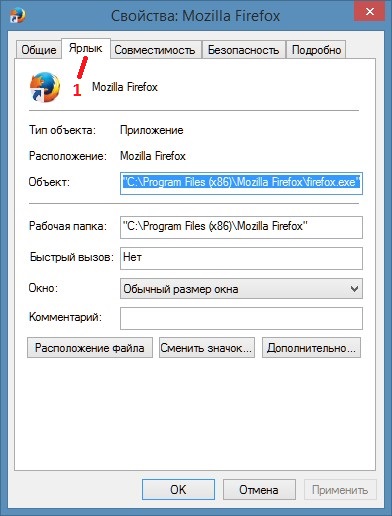
В этом окне нужно перейти на вкладку ярлык и найти там пункт Объект. В этом пункте отображается адрес где находится файл которым запускается этот браузер. Например «C:\Program Files (x86)\Mozilla Firefox\firefox.exe».
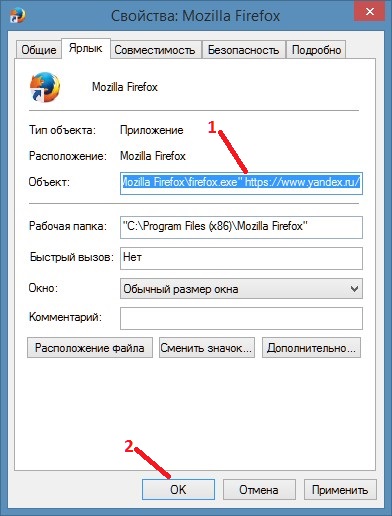
Чтобы при запуске браузера сразу открылась начальная страница Яндекса стартовая нужно просто добавить один пробел и вставить адрес сайта Яндекс. Например «C:\Program Files (x86)\Mozilla Firefox\firefox.exe» https://www.yandex.ru. После написания адреса нужно нажать кнопку ОК. Теперь при запуске браузера сразу будет открываться данный сайт Яндекса.